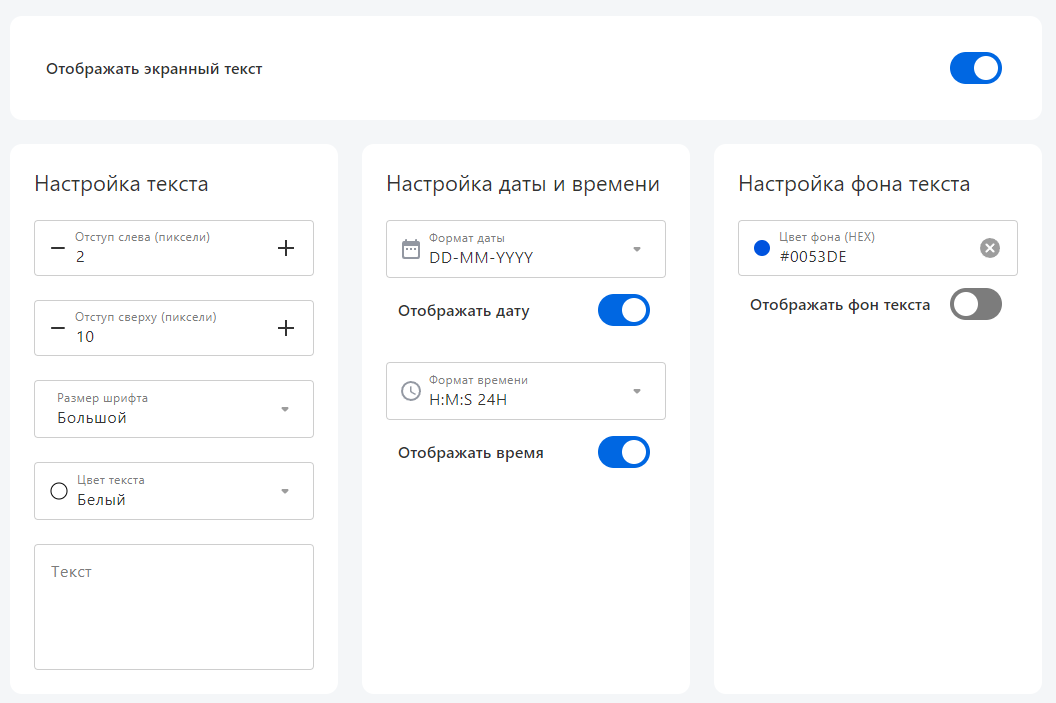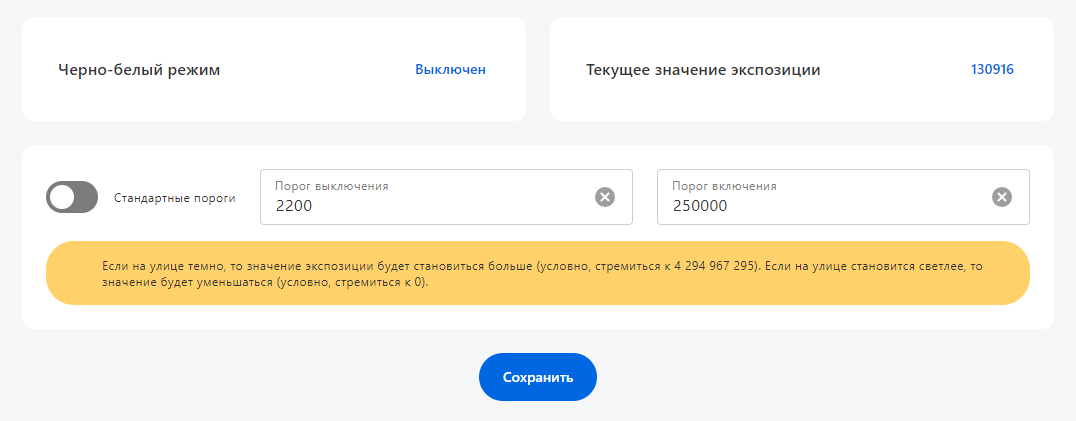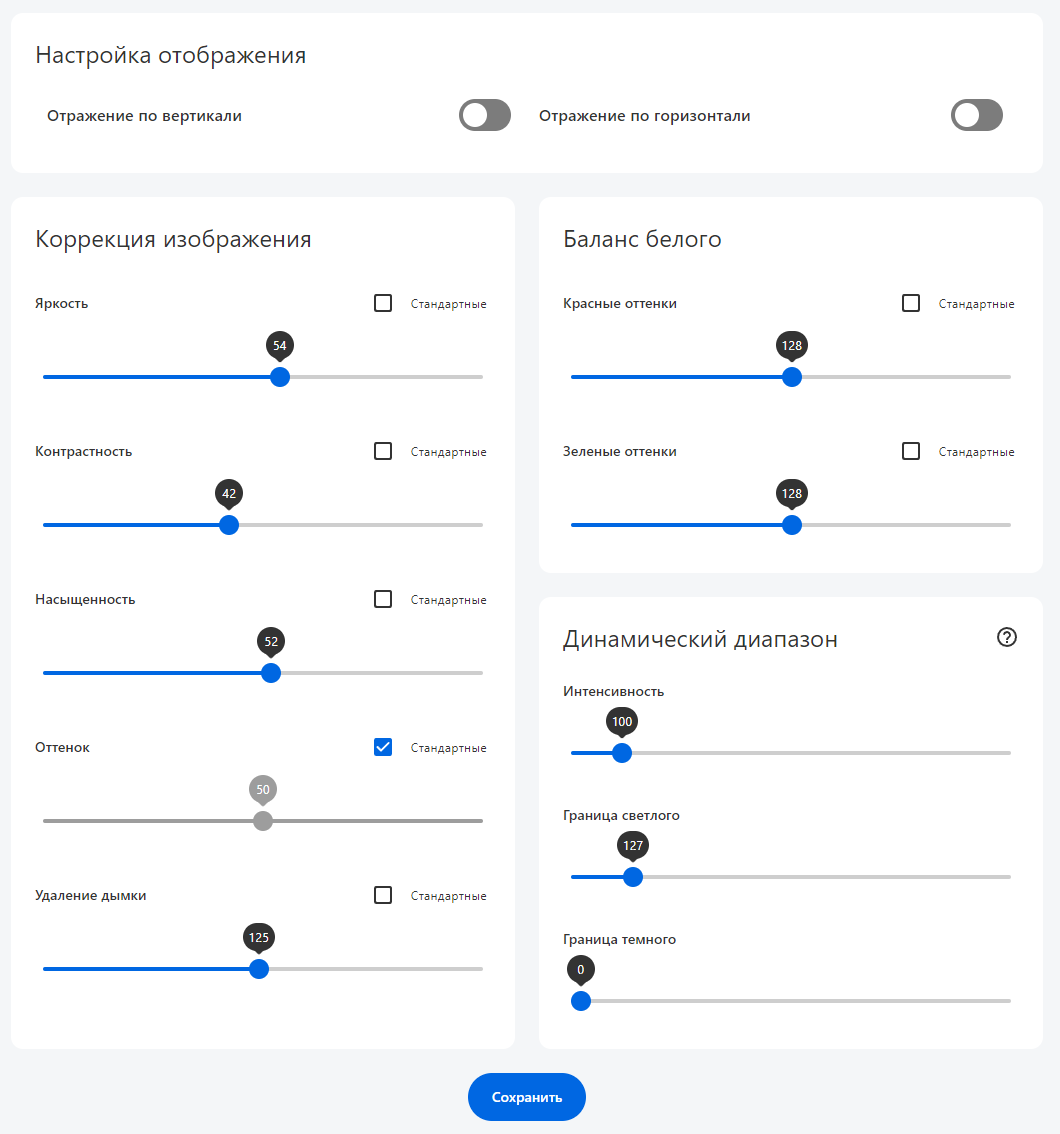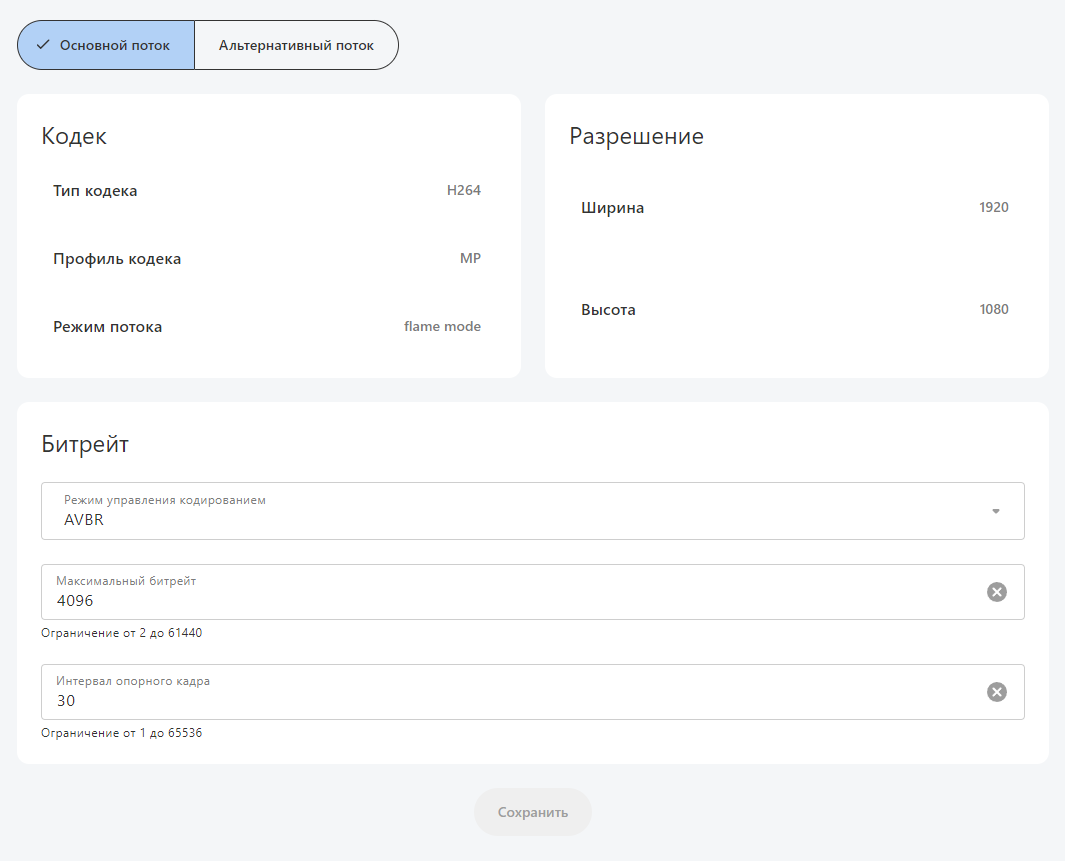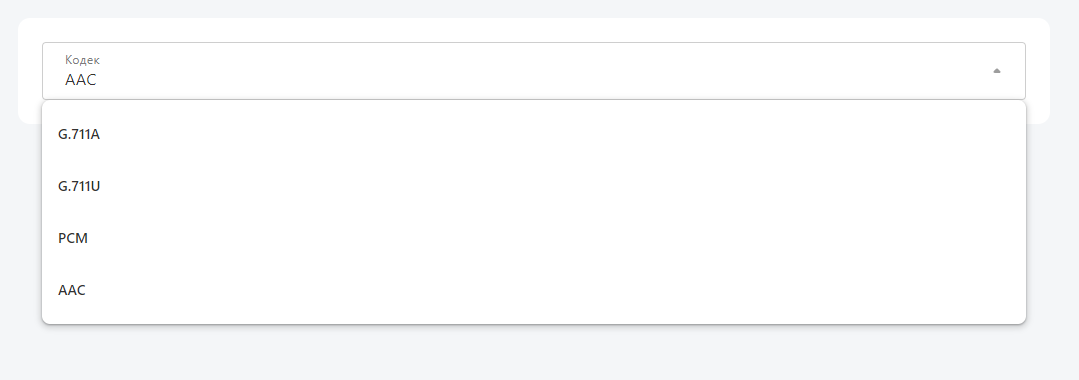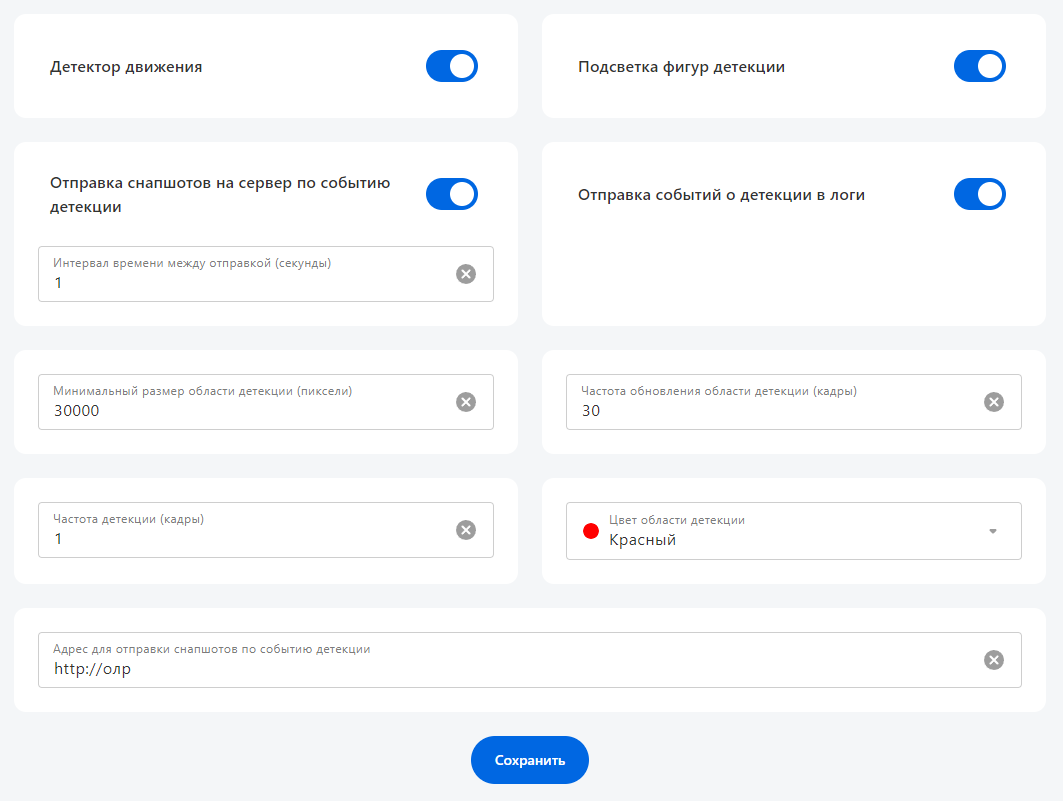5. Видео
5.1. OSD
Раздел «OSD» позволяет отображать текстовую информацию при использовании видеопотока.
Во время стримингого изображения можно выводить до 3-ех строк текстовой информации. Каждая строка независима от других и настраивается отдельно. Для переключения между строк необходимо нажимать на соответствующие вкладки (Рисунок 1):
Рисунок 1 — Переключение строк
Галочка рядом с каждой строкой сообщает о том, что в данный момент строка активна (Рисунок 2).
Рисунок 2 — Состояние строки
В данном разделе отображаются следующие параметры (Рисунок 3):
Отображать экранный текст — включение / выключение строки (параметры, приведенные ниже становятся доступны только при включенном режиме).
Настройка текста
- Отступ слева (пиксели) — расположение текста по горизонтали;
- Отступ сверху (пиксели) — расположение текста по вертикали;
- Размер шрифта — размер написанного текста;
- Цвет текста — выбор цвета написанного текста;
- Текст — это текст, который будет отображаться на стриминговом изображении.
Настройки даты и времени
- Форматы даты — выбор формата отображаемой даты во время стримингового изображения;
- Отображать дату — включение / выключение отображения даты во время стримингового изображения;
- Формат времени — выбор формата отображаемого времени во время стримингового изображения;
- Отображать время — включение / выключение отображения времени во время стримингового изображения.
Настройка фона текста
- Цвет фона (HEX) — выбор цвета фона, на котором будет отображаться текст;
- Отображать фон текста — включение / выключение отображения фона для текста.
После всех настроек обязательно нужно нажать на кнопку "Сохранить все строки".
Рисунок 3 — Настройка OSD
5.2. Черно-белый режим
В домофоне «Сокол» мы добавили автоматический режим переключения изображения день/ночь. Алгоритм ориентируется не на датчик освещенности, а на экспозицию камеры.
Плюсы такого решения:
- Камера включает ночной режим, когда действительно темно;
- При хорошем освещении двора картинка будет цветной, даже если сама панель находится в тени;
- Функция не может выйти из строя, так как датчик освещенности не используется.
Раздел "Черно-белый режим" содержит параметры для настройки черно-белого режима (Рисунок 4):
- Черно-белый режим — данный параметр показывает статус активации черно-белого режима;
- Текущее значение экспозиции — этот параметр показывает текущее значение экспозиции (Экспозиция — это количества света, которое попадает на матрицу камеры. От значения зависит переход в ч/б режим и обратно);
- Стандартные пороги — это переключатель, который блокирует поля ввода и выставляет стандартные значения экспозиции, которые будут применены после сохранения:
- 22000 — для «Порог выключения Ч/Б режима»;
- 250000 — для «Порог включения Ч/Б режима».
- Порог выключения Ч/Б режима — это поле ввода числового значения. Если параметр экспозиции становится ниже указанного значения, панель переходит в цветной режим, если ранее была в черно-белом;
- Порог включения Ч/Б режима — это поле ввода числового значения. Если параметр экспозиции становится выше указанного значения, панель переходит в черно-белый режим картинки, если ранее была в цветном;
После всех настроек обязательно нужно нажать на кнопку "Сохранить".
Рисунок 4 — Настройка черно-белого режима
Если на улице темно, то значение экспозиции будет становиться больше (условно, стремиться к 4294967295). Если на улице постепенно становится светлее, то значение будет уменьшаться (условно, стремиться к 0).
Порог включения ч/б режима должен существенно превосходить порог выключения ч/б режима, чтобы избежать частых переключений режимов.
5.3. Видеопоток
Для получения видеопотока с панели необходимо перейти по следующим ссылкам:
- Основной поток — rtsp://root:123456@ip_панели/ch0;
- Альтернативный поток — rtsp://root:123456@ip_панели/ch1.
Раздел "Видеопоток" позволяет настроить качество изображения видео с панели. Данный раздел содержит 3 вкладки:
- Общие настройки;
- Кодирование видео;
- Кодирование аудио.
Общие настройки
Вкладка "Общие настройки" содержит параметры для настройки коррекции изображения, баланса белого и динамического диапазона. Каждый параметр можно настроить индивидуально, но есть возможность выставить значения по умолчанию, поставив галочку "Стандартные", расположенная рядом с каждый параметром. Настроить можно следующие параметры (Рисунок 5):
Настройка отображения
- Отражение по вертикали — позволяет перевернуть изображение по вертикали;
- Отражение по горизонтали — позволяет перевернуть изображение по горизонтали.
Коррекция изображения
- Яркость: регулировка яркости в пределах от 1 до 100 (по умолчанию — 50).
- При значении больше 50-ти яркость увеличена
- При значении меньше 50-ти яркость уменьшена
- Контрастность: регулировка контрастности в пределах от 1 до 100 (по умолчанию — 50).
- При значении больше 50-ти контрастность увеличена
- При значении меньше 50-ти контрастность уменьшена
- Насыщенность: регулировка насыщенности в пределах от 1 до 100 (по умолчанию — 50).
- При значении больше 50-ти насыщенности увеличена
- При значении меньше 50-ти насыщенности уменьшена
- Оттенок: регулировка яркости в пределах от 1 до 100 (по умолчанию — 50).
- При значении больше 50-ти оттенок изменяется по часовой стрелке: красный имеет синий оттенок, синий имеет зеленый оттенок
- При значении меньше 50-ти оттенок изменяется против часовой стрелки: синий имеет красный оттенок, красный имеет зеленый оттенок.
- Удаление дымки: интенсивность устранения дымки.
- Чем больше значение, тем больше устранение дымки (влияет на контрастность изображения)
Баланс белого
- Красные оттенки;
- Зеленые оттенки;
Динамический диапазон
Параметры регулирования динамического диапазона. Соотношение яркости между самым ярким и самым темным объектом
- Интенсивность
- Чем больше значение, тем ярче изображение
- Граница светлого
- Чем больше значение, тем больше светлых областей распознается
- Граница темного
- Чем больше значение, тем меньше темных областей распознается;
После внесения всех изменений обязательно нажмите кнопку "Сохранить".
Рисунок 5 — Общие настройки видеопотока
Дополнительные настройки видео
- Компенсация засветки:
- Зона BLC: если наблюдаемый объект находится перед мощным источником света, данный объект становится слишком затемнен для опознания.
Настройка осуществляется через API (включить/выключить функцию) - WDR: Wide Dynamic Range, расширенный динамический диапазон – позволяет уравнять освещенность темных и светлых участков изображения.
Настройки выполнены автоматически - HLC: High Light Compensation, компенсация встречной засветки – компенсирует свет от мощных источников света в обзоре камеры.
Настройка осуществляется через API (включить/выключить функцию)
- Зона BLC: если наблюдаемый объект находится перед мощным источником света, данный объект становится слишком затемнен для опознания.
- Шумоподавление:
- 2DNR — уменьшение шума изображения. Действительно для статического шума, чем больше значение, тем лучше эффект
- 3DNR — уменьшение шума изображения. Подавляет шум на видео и снижает пространственный шум. В процессе работы сравниваются ряды пикселей и обрабатывается целый кадр. Чем больше значение, тем сильнее интенсивность шумоподавления, но излишнее увеличение может привести к смазыванию движущихся объектов
Настройки выполнены автоматически
- Фокусировка:
Указывает тип регулировки и минимальное фокусное расстояние. Полуавтоматическая регулировка фокуса устанавливает значение фокусировки для данной сцены, при изменении сцены или кадра повторной подстройки не произойдет.
Настройки выполнены автоматически
Кодирование видео
Вкладка "Кодирование видео" позволяет выбрать значения, с которыми видеопоток будет преобразовываться в нужный формат. Данный раздел содержит следующие параметры (Рисунок 6):
- Поток — выбирается какой поток необходимо настроить (основной или альтернативный);
Кодек (показывает текущие значения)
- Тип кодека;
- Профиль кодека;
- Режим потока.
Разрешение (показывает текущие значения)
- Ширина;
- Высота.
Битрейт
- Режим управления кодированием — из выпадающего списка выбирает формат битрейта;
- Максимальный битрейт — значение битрейта (Ограничение от 2 до 61440);
- Интервал опорного кадра — значение интервала (Ограничение от 1 до 65536).
После внесения всех изменений обязательно нажмите кнопку "Сохранить".
Рисунок 6 — Настройка битрейта видеопотока
Кодирование аудио
Вкладка "Кодирование аудио" позволяет выбрать аудиокодек панели из выпадающего списка (Рисунок 7).
После внесения всех изменений обязательно нажмите кнопку "Сохранить".
Рисунок 7 — Выбор аудиокодека
5.4. Детектор движения
Детектор движения позволяет определять движения, выполненные напротив камеры панели, по нескольким параметрам.
Все полученные данные отправляются в логи, либо на сервер.
В разделе «Детектор движения» можно настроить следующие параметры (Рисунок 8):
- Детектор движения — включение / выключение детектора движения;
- Подсветка фигур детекции — позволяет определять во время видеопотока объекты для избежание ложных срабатываний;
- Отправка снапшотов на сервер по событию детекции — отправляет данные на сервер;
- Интервал времени между отправкой (секунды) — это время, через которое будет отправляться снапшот на сервер;
- Отправка событий о детекции в логи — отправляет данные в логи;
- Минимальный размер области детекции (пиксели) — это размер, который необходим для начала детекции в видеопотоке;
- Частота обновления области детекции (кадры) — это количество выполненных кадров в секунду;
- Частота детекции (кадры) — это время, которое проходит между кадрами;
- Цвет области детекции — это цвет отображаемых фигур детекции;
- Адрес для отправки снапшотов по событию детекции — это адрес отправления картинок с детекцией.
После всех настроек обязательно нужно нажать на кнопку "Сохранить".
Рисунок 8 — Настройка детектора движения